iOS aplikacije se mogu izbrisati iz iPhone ili iPad na nekoliko načina. U iOS-u 13 i ranijim verzijama aplikacije ste mogli izbrisati samo s početnog zaslona pritiskom i držanjem njihove ikone kako bi se pomicale i otkrile X u kutu, nakon čega je još jedan dodir uklonio aplikaciju. Međutim, iOS 13 i iPadOS su malo promijenili stvari.
Brisanje aplikacija s početnog zaslona
Na primjer, ako pritisnete i držite ikonu aplikacije na početnom zaslonu, možete samo pokrenuti widget aplikacije (ako ga ima) koji prikazuje nedavne dokumente. Ista radnja vam također omogućuje pomicanje ikone po zaslonu.
koji je najnoviji apple phone

Zapravo postoje dva malo različita načina za brisanje aplikacije na početnom zaslonu na iPhoneu i iPad. Pritisnite i držite aplikaciju jednu sekundu, a zatim odaberite Preuredite aplikacije radnju iz skočnog izbornika. Time će se sve aplikacije na zaslonu pomicati i mali X će se pojaviti u kutu svake ikone na tradicionalan način, omogućujući vam da ih uklonite jednu po jednu.
Drugi način da dođete do ovog zaslona je da držite ikonu aplikacije najmanje dvije sekunde – skočni izbornik zajedno s bilo kojim widgetom će nestati, a ikona će lebdjeti pod vašim prstom, a zatim se pomicati, spremna za uklanjanje.

Izbrišite aplikacije iz App Storea
U iOS 13 i iPadOS-u, Apple je također dodao način za brisanje aplikacija s vašeg uređaja izravno iz App Storea. Kada ažurirate aplikacije na svom uređaju ili pregledavate aplikacije koje su nedavno ažurirane, možete prijeći prstom ulijevo po bilo kojoj aplikaciji na popisu da biste otvorili Izbrisati opcija.
kako zaključati vodu Apple sat
To je prikladan način da se riješite neželjenih aplikacija čim ih vidite, bez potrebe da napuštate App Store, pronađite ikonu aplikacije na početnom zaslonu i uklonite je na tradicionalan način opisan gore. Evo kako to funkcionira.
- Pokrenite Trgovina aplikacijama aplikacija na vašem & zwnj; iPhone & zwnj; ili & zwnj; iPad & zwnj ;.
- Dodirnite profilnu sliku svog računa u gornjem desnom kutu zaslona.
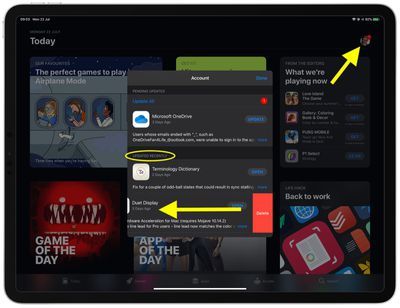
- Pomaknite se prema dolje po oknu Računa do Nedavno ažurirano odjeljak.
- Da biste uklonili aplikaciju koja je nedavno ažurirana, prijeđite prstom ulijevo po njoj na popisu, a zatim dodirnite crveno Izbrisati gumb koji se pojavi.
Kao što možete vidjeti, u iOS-u 13 Apple je pomaknuo sučelje za ažuriranje aplikacije s kartica na dnu zaslona kako bi napravio mjesta za svoju novu uslugu za igre, Apple Arcade . Stoga kad god želite pristupiti ažuriranjima aplikacija ili izbrisati aplikacije, dodirnite svoju profilnu sliku na vrhu App Store i pomaknite se prema dolje do odjeljaka Ažuriranja na čekanju/Nedavno ažurirana.
Izbrišite aplikacije na iPhone uređajima uz 3D Touch
Ako koristite tradicionalnu metodu pritiskanja ikone na Početni zaslon aktivira samo Peek and Pop widgeti umjesto vas, pokušajte s malo manje sile kako ne biste uključili 3D Touch . Umjesto toga lagano stavite prst na ikonu i uskoro biste trebali vidjeti mali X i pomicanje.

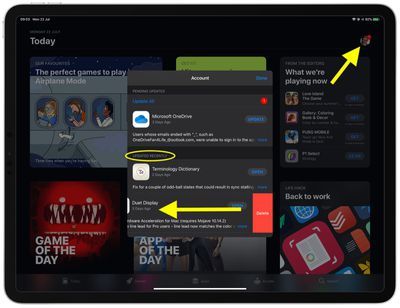
Popularni Postovi